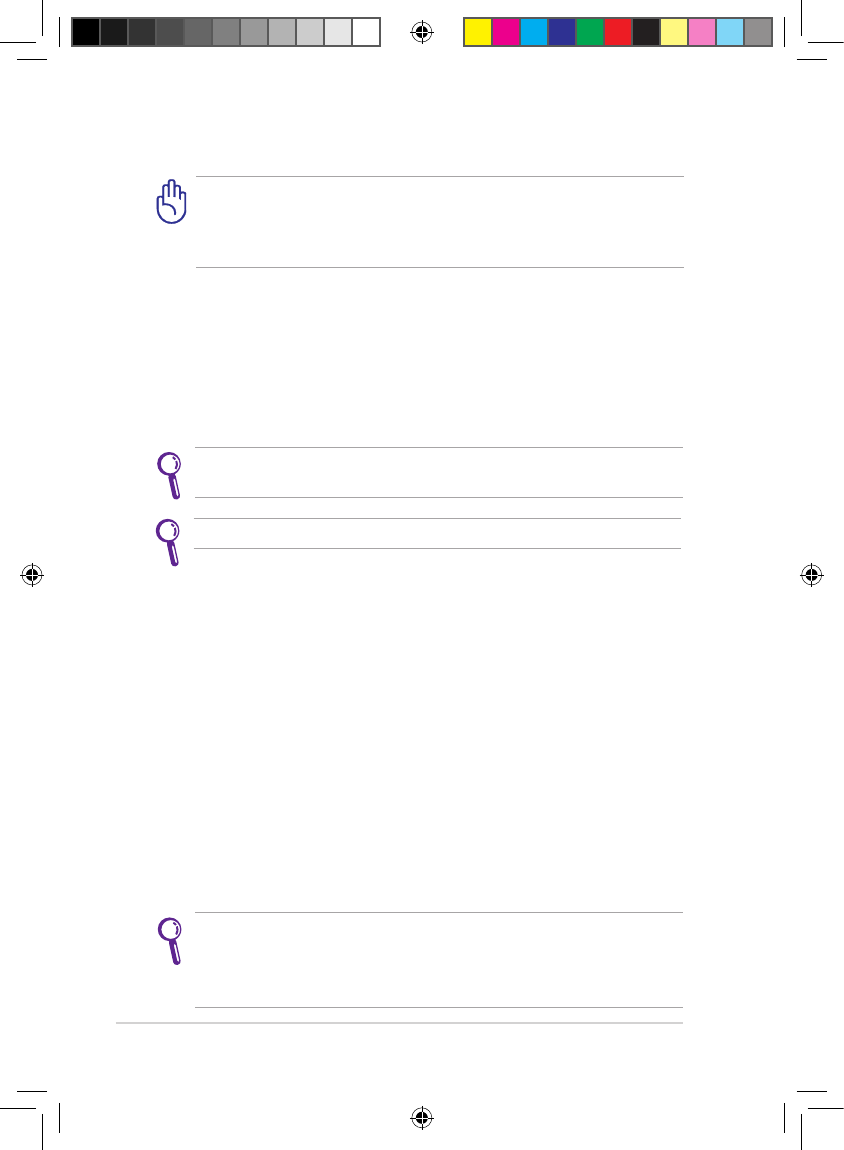Systemwiederherstellung
Benutzen der Wiederherstellungspartition (F9-
Wiederherstellung)
Über die Wiederherstellungspartition
Die Wiederherstellungspartition ist ein reservierter Speicherbereich auf
der Festplatte. Diese Partition wird benutzt, um das Betriebssystem, die
Treiber und die vom Hersteller installierten Programme Ihres Eee PC
wiederherzustellen.
Schließen Sie Ihren Eee PC zuerst an das Netzteil an, bevor Sie die
F9-Wiederherstellung ausführen.
So benutzen Sie die Wiederherstellungspartition:
1. Drücken Sie während des Starvorgangs <F9> (erfordert eine
Wiederherstellungs-Partition)
2. Klicken Sie im Dialogfenster Recovery System auf Recovery, um die
Systemwiederherstellung zu starten.
3. Die Systemwiederherstellung startet automatisch. Folgen Sie den
Anweisungen auf dem Bildschirm um den Wiederherstellungsprozess
zu beenden.
Deaktivieren Sie im BIOS die Funktion Boot Booster, bevor Sie die
Systemwiederherstellung von einem USB-Flash-Laufwerk, einem externen
optischen Laufwerk oder der versteckten Wiederherstellungspartition
starten. Details darüber finden Sie am Ende dieses Kapitels.
Drücken Sie während des Boot-Vorgangs nur EINMAL auf <F9>.
Verwenden der Support-DVD
Die Support-DVD beinhaltet das reine Betriebssystems. Die Support-
DVD bietet eine umfangreiche Wiederherstellungslösung, die Ihr System
schnell in den Originalzustand zurück versetzt. Bevor Sie die Support-
DVD verwenden, kopieren Sie alle persönlichen Daten (z.B. Outlook
PST-Dateien) auf einen externen Datenträger und notieren Sie sich alle
vorgenommenen Benutzereinstellungen (z.B. Netzwerkeinstellungen).
Wenn Sie Ihren Eee PC mit dem reinen Betriebssystem
wiederherstellen, sind keine Treiber oder Hilfsprogramme installiert.
Sie müssen die benötigten Treiber und Hilfsprogramme für Ihren
Eee PC manuell installieren.